안녕하세요.
엑셀 매크로/VBA라고 하면, 코딩이라고 알고 계신 분이 있는데요.
엑셀에서는 초보자도 쉽게 매크로/VBA를 사용할 수 있도록 매크로 기록이라는 기능을 추가해 놓았습니다.

메뉴에 있는 개발 도구를 선택하시면 매크로 기록이 있습니다.
이 것을 이용해서 마우스를 몇 버 클릭하여 매크로 기록을 사용해 보도록 하겠습니다.

엑셀에 위 그림과 같이 입력해 봅니다.
총점과 평균 계산을 매크로 기록으로 만들어 보겠습니다.
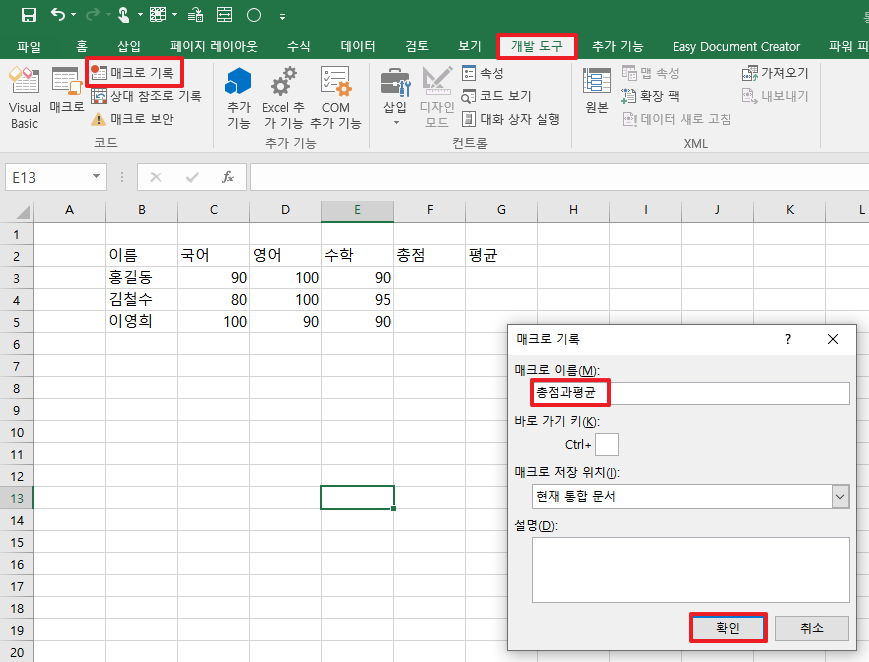
개발 도구에 있는 매크로 기록을 클릭하시면, 매크로 기록 팝업창이 나타납니다.
그 다음에 매크로 이름에 총점과평균을 입력한 후, 확인 버튼을 누릅니다.

메뉴를 보시면 매크로 기록이 기록 중지로 바뀌어 있는 것을 확인하실 수 있습니다.

F3 셀에 =SUM(C3:E3)을 입력하여 총점을 구하는 함수를 입력합니다.

G3 셀에 =AVERAGE(C3:E3)을 입력하여 평균을 구하는 함수를 입력합니다.
그리고 개발 도구에 있는 기록 중지를 눌러 줍니다.
이렇게만 해도 매크로를 만들 수 있습니다.
그럼 이제 사용해 볼까요?

총점과 평균을 위 그림과 같이 지워 줍니다.

개발 도구에 있는 삽입을 누른 후, 양식 컨트롤 첫 번째 이미지 (버튼)를 선택합니다.
버튼의 크기를 선택하면, 팝업창이 나타납니다.

아까 지정했던 총점과평균 매크로를 선택한 후 확인을 누릅니다.
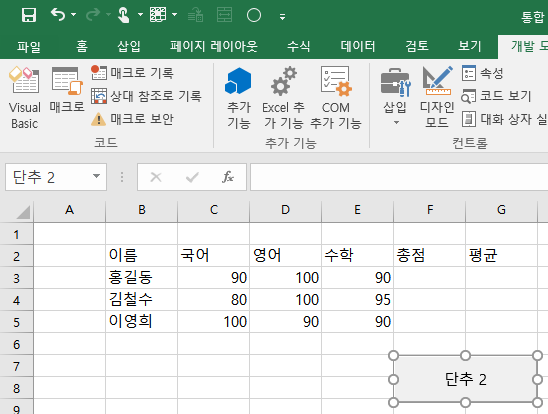
그러면 단추가 나타납니다.

단추를 선택하시면, 비어있던 총점과 평균에 값이 계산되어 채워지게 됩니다.
그런데 왜 나머지 셀에는 계산되지 않을까요?
왜냐하면 매크로 기록을 할 때, 첫번째 셀에 대해서만 기록을 했기 때문입니다.
이게 매크로 기록의 한계입니다.
반복되는 조건을 넣을 수 가 없어서 마냥 편리하게 사용할 수 없습니다.
다만, 간단하게 만들어서 사용할 수 있는 매크로 방법이니, 유용하게 사용하시기 바랍니다.
궁금하신 사항은 댓글 주세요.
'엑셀 정보' 카테고리의 다른 글
| [엑셀 매크로/VBA] 메시지 박스 만들기 (Msgbox) (0) | 2019.11.26 |
|---|---|
| [엑셀] 단축키 모음 (0) | 2019.11.25 |
| [엑셀] 단축키 지정하여 사용하기 (빠른 실행 도구 모음 단축키) (0) | 2019.11.25 |
| [엑셀 매크로/VBA] 메일 보내기 (Send E-mail) (2) | 2019.11.24 |
| [엑셀 매크로/VBA] 엑셀에서 매크로/VBA 사용하기 (0) | 2019.11.24 |